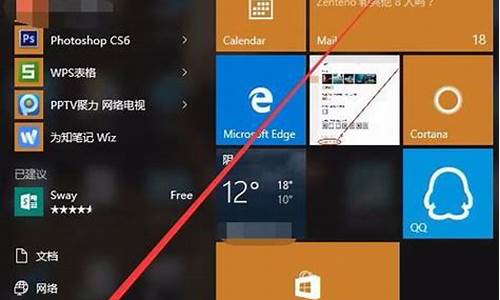怎么找到系统的镜像文件,怎么查找自己电脑系统镜像文件
1.请问系统的ISO镜像文件在哪个文件夹?
2.小米电脑系统安装:手把手教你搞定

看文件扩展名,常见的镜像文件格式有ISO、BIN、IMG、TAO、DAO、CIF、FCD。而我们做系统镜像通常使用的是ISO格式。
镜像文件其实和ZIP压缩包类似,它将特定的一系列文件按照一定的格式制作成单一的文件,以方便用户下载和使用,例如一个测试版的操作系统、游戏等。
镜像文件不仅具有ZIP压缩包的"合成"功能,它最重要的特点是可以被特定的软件识别并可直接刻录到光盘上。通常意义上的镜像文件可以再扩展一下,在镜像文件中可以包含更多的信息。比如说系统文件、引导文件、分区表信息等,这样镜像文件就可以包含一个分区甚至是一块硬盘的所有信息。使用这类镜像文件的经典软件就是Ghost,它同样具备刻录功能,不过它的刻录仅仅是将镜像文件本身保存在光盘上,而通常意义上的刻录软件都可以直接将支持的镜像文件所包含的内容刻录到光盘上。
请问系统的ISO镜像文件在哪个文件夹?
众所周知,原版Windows10操作系统是Windows成熟蜕变的登峰制作,win10原版拥有崭新的触控界面为您呈现最新体验、全新的windows将使现代操作系统的潮流。那么win10系统镜像文件在哪下载呢?今天小编就把下载win10系统镜像文件的步骤分享给大家。
工具/原料
系统版本:windows10系统
品牌型号:联想ThinkPad
软件版本:MediaCreationTool20H2
方法一、win10系统镜像文件在哪下载的方法
1、通过微软官网(网址:下载 Windows 10 (microsoft.com))下载“MediaCreationTool20H2”这个工具。
2、微软镜像下载工具网页,打开“MediaCreationTool20H2”工具,等待它完成相关的准备工作。
3、选择“为另一台电脑创建安装介质(U盘、DVD或者ISO文件)”,点击“下一步”。
4、点击下拉菜单,选择Windows10系统镜像的语言、版本、体系结构,然后“下一步”。
5、选择“ISO文件”,然后“下一步”。
6、选择创建的Windows10系统ISO镜像的保存位置,我们这里直接保存在桌面。
7、ISO文件已经开始下载,通过红框内的进度条可以看到当前进度。
8、此时,完成Windows10系统iso镜像文件的下载。
总结
1、通过微软官网下载“MediaCreationTool20H2”工具并打开。
2、选择“为另一台电脑创建安装介质(U盘、DVD或者ISO文件)”,点击“下一步”。
3、点击下拉菜单,选择Windows10系统镜像的语言、版本、体系结构,点击“下一步”。
4、选择“ISO文件”,“下一步”,选择创建的Windows10系统ISO镜像的保存位置。
5、等待下载完成。
小米电脑系统安装:手把手教你搞定
安装系统可以放在系统硬盘上,不包括C盘,C盘安装系统可能导致iso镜像文件被格式化,或者U盘的任何地方
压缩成ISO的ghost重装光盘,用虚拟光驱软件运行,可以免插光盘,ghost安装系统。
ISO的ghost文件也可以winrar解压出来,解出来的提取一个后缀是gho的文件,自己用硬盘安装器也可以达到装的目的。
这两者的区别是,虚拟光驱可以读得到一起压在光盘里的其它软件,比如硬盘扫描、PE、分区软件等,都可以使用。如果只解压出来用ghost,基本它的附带软件就用不了。
压缩成ISO的系统安装程序,也可以虚拟光驱引导重装系统或者双系统。
在已经有系统、且不破坏当前系统的前提下,可以解压出来,通过setup直接装双系统,不用虚拟光驱。我自己用这种办法装双系统中的第二个系统。
如果是软件压缩成了ISO的,比如office安装软件
ISO仅仅是方便刻录成光盘你自己再拿去装其它电脑的。但是也可以解压出来,直接运行里面的setup,免光驱免软件直接安装。
如果是游戏的ISO文件,基本上是只能用虚拟光驱引导安装,解压出来的很麻烦或者根本装不了。
你所指的ISO镜像文件,应该就是指含有gho的东西了吧?一部分理解是对的,比如虚拟光驱可以引导进入功能菜单,你可以选择恢复系统,也可以选择其它功能。
如果是winrar解压出来了,可以用硬盘安装器恢复系统。也可以用特定的软件提取这个gho里面的一部分记录出来,恢复到你的电脑。
如果你的小米电脑遇到开机无法进入系统的问题,不要担心,按照以下步骤操作,轻松搞定系统安装
1?找到官方系统镜像
访问小米官网或相关论坛,根据你的电脑型号找到对应的官方系统镜像文件。选择官方版本,安全第一哦!
2?制作启动盘
使用Rufus或UNetbootin等第三方软件,将下载的系统镜像文件制作成启动盘。插入USB闪存驱动器,打开软件,选择镜像文件和USB驱动器,点击开始制作。
3?进入BIOS设置
在开机时,迅速按下F2、F10或Delete键(具体按键请参考小米官网或电脑手册),进入BIOS设置界面。
4?调整启动顺序
在BIOS设置中找到启动选项,将USB驱动器的启动顺序设置为第一位。保存设置后退出BIOS。
5?开始安装
重新启动电脑,此时电脑将从USB启动盘启动。按照屏幕上的指示完成系统安装,选择合适的语言、时区等设置。等待安装完成。
6?更新驱动程序
安装完成后,联网并更新系统,确保你的小米电脑运行得更流畅。前往系统设置中的更新选项,根据提示操作即可。
声明:本站所有文章资源内容,如无特殊说明或标注,均为采集网络资源。如若本站内容侵犯了原著者的合法权益,可联系本站删除。